
Převést Excel do Wordu v Javě
Převod sešitů Excel na dokumenty Word může být frustrující a časově náročný úkol, zejména při práci s velkým množstvím dat. S výkonem Java REST API však můžete zefektivnit a automatizovat proces převodu souborů aplikace Excel na dokumenty aplikace Word, čímž ušetříte čas a úsilí. V tomto příspěvku na blogu poskytneme podrobný návod, jak převést soubory aplikace Excel na dokumenty Word pomocí rozhraní Java REST API, a také upozorníme na některé klíčové výhody používání tohoto mocného nástroje. Ať už jste vývojář nebo podnikový uživatel, tato příručka vám pomůže zjednodušit a optimalizovat proces převodu Excelu do Wordu.
- Rozhraní API pro převod Excel do Wordu
- Převést Excel do Wordu v Javě
- Exportujte Excel do Wordu pomocí příkazů cURL
Rozhraní API pro převod Excel do Wordu
Aspose.Cells Cloud SDK for Java je výkonný nástroj pro práci se soubory Excelu v cloudu, který nabízí širokou škálu funkcí pro zpracování a převod dat. Jednou z klíčových výhod používání Aspose.Cells Cloud je schopnost snadno převádět soubory aplikace Excel na dokumenty aplikace Word. Pomocí jednoduchých kroků zefektivněte svůj pracovní postup a zautomatizujte proces převodu Excel do Wordu.
Abychom mohli začít, musíme vytvořit projekt typu sestavení maven a přidat následující podrobnosti do souboru pom.xml.
<repositories>
<repository>
<id>AsposeJavaAPI</id>
<name>Aspose Java API</name>
<url>https://repository.aspose.cloud/repo/</url>
</repository>
</repositories>
<dependencies>
<dependency>
<groupId>com.aspose</groupId>
<artifactId>aspose-cells-cloud</artifactId>
<version>22.8</version>
</dependency>
</dependencies>
Poté si vytvořte účet přes Aspose Cloud a vyhledejte podrobnosti o ID klienta a tajném klíči klienta na Dashboard.
Převést Excel do Wordu v Javě
Tato část poskytuje podrobné informace o tom, jak převést dokument Excel do dokumentu Word pomocí Javy.
- Vytvořte instanci CellsApi a zároveň zadejte přihlašovací údaje klienta jako vstupní argumenty.
- Vytvořte proměnné obsahující název vstupního Excelu, výsledný formát jako DOC a výsledný název souboru.
- Přečtěte si soubor Excel z místního disku pomocí instance souboru.
- Nakonec zavolejte metodu cellsWorkbookPutConvertWorkbook(…) pro zahájení operace převodu Excel do Wordu.
// pro více příkladů prosím navštivte https://github.com/aspose-cells-cloud/aspose-cells-cloud-java
try
{
// Získejte ClientID a ClientSecret z https://dashboard.aspose.cloud/
String clientId = "bb959721-5780-4be6-be35-ff5c3a6aa4a2";
String clientSecret = "4d84d5f6584160cbd91dba1fe145db14";
// vytvořte instanci CellsApi pomocí přihlašovacích údajů klienta
CellsApi api = new CellsApi(clientId,clientSecret);
// název vstupu sešit Excel
String fileName = "myDocument.xlsx";
// podrobnosti o hesle, pokud je sešit zašifrován
String password = null;
// výsledný formát souboru
String format = "DOCX";
// načíst soubor z místního systému
File file = new File(fileName);
// provést operaci převodu dokumentu
File response = api.cellsWorkbookPutConvertWorkbook(file, format, password, "Resultant.docx", null, null);
// tisk zprávy o úspěchu
System.out.println("Successfull conversion of Excel to Word !");
}catch(Exception ex)
{
System.out.println(ex);
}

obrázek 1: Náhled převodu Excel do Wordu
Vstupní sešit Excel použitý ve výše uvedeném příkladu lze stáhnout z myDocument.xlsx.
Exportujte Excel do Wordu pomocí příkazů cURL
Nyní, pokud hledáte jednoduchý a efektivní způsob, jak převést soubory aplikace Excel na dokumenty aplikace Word, mohou být příkazy cURL mocným nástrojem ve vašem arzenálu. S cURL můžete snadno odesílat požadavky HTTP na server a přijímat odpověď, což je ideální pro automatizaci široké škály úloh, včetně převodu Excelu do Wordu. Nezbytnou podmínkou je tedy vygenerování přístupového tokenu JWT na základě přihlašovacích údajů klienta:
curl -v "https://api.aspose.cloud/connect/token" \
-X POST \
-d "grant_type=client_credentials&client_id=bb959721-5780-4be6-be35-ff5c3a6aa4a2&client_secret=4d84d5f6584160cbd91dba1fe145db14" \
-H "Content-Type: application/x-www-form-urlencoded" \
-H "Accept: application/json"
Po vygenerování tokenu JWT musíme provést následující příkaz, který načte vstupní Excel z cloudového úložiště a exportuje výstup do formátu Word. Po převodu se výsledný DOCX také uloží do cloudového úložiště.
curl -v -X GET "https://api.aspose.cloud/v3.0/cells/myDocument.xlsx?format=DOCX&isAutoFit=true&onlySaveTable=true&outPath=Resultant.docx&checkExcelRestriction=true" \
-H "accept: application/json" \
-H "authorization: Bearer <JWT Token>"
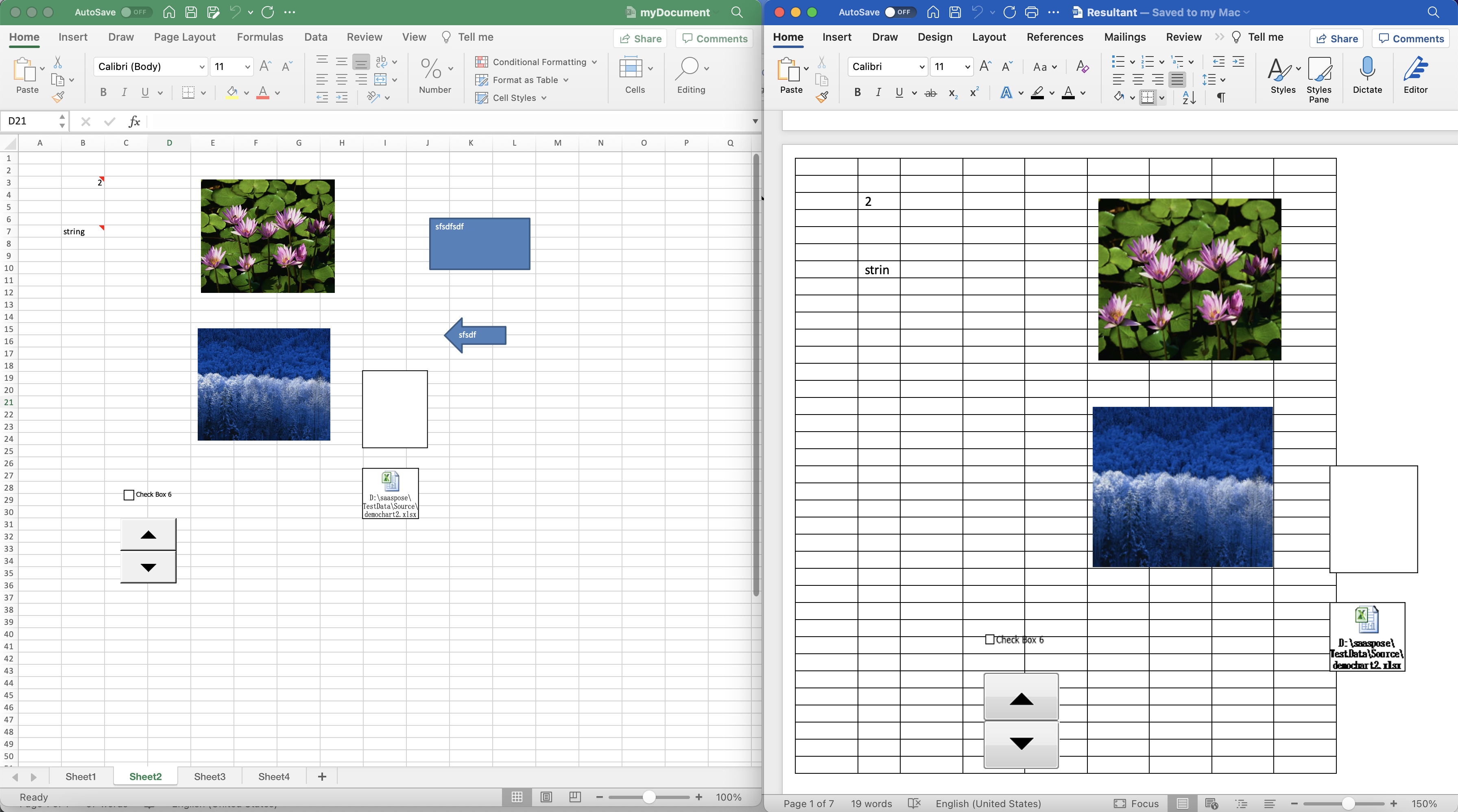
Obrázek 2: - Náhled převodu Excel do Wordu
Závěrečné poznámky
Závěrem lze říci, že převod souborů aplikace Excel na dokumenty aplikace Word může změnit hru pro podniky a jednotlivce, kteří chtějí zefektivnit své pracovní postupy a zjednodušit zpracování dat. Ať už používáte Aspose.Cells Cloud SDK pro Java nebo příkazy cURL, oba nástroje poskytují výkonné funkce pro snadný převod souborů aplikace Excel na dokumenty aplikace Word. Využijte tyto výkonné nástroje ke zlepšení své produktivity a efektivity. Vyzkoušejte tyto nástroje a zjistěte, jak mohou změnit způsob, jakým pracujete s daty.
Úplný zdrojový kód Cloud SDK je k dispozici ke stažení na GitHub. Kromě toho, pokud při používání API narazíte na jakýkoli problém, neváhejte nás kontaktovat prostřednictvím bezplatného fóra podpory produktů.
Doporučené články
Důrazně doporučujeme navštívit následující odkazy, kde se dozvíte více o: